Affichage de l'état d'un serveur géré
Vous pouvez afficher un récapitulatif et un état détaillé pour les serveurs gérés et leurs composants installés à partir de Lenovo XClarity Administrator.
À propos de cette tâche
(
 ) Critique
) Critique(
 ) Avertissement
) Avertissement(
 ) En attente
) En attente(
 ) Informations
) Informations(
 ) Normal
) Normal(
 ) Hors ligne
) Hors ligne(
 ) Inconnu
) Inconnu
En fonction
Hors fonction
Arrêter
veille
Mettre en veille prolongée
Unknown
Procédure
Pour afficher l'état d'un serveur géré, exécutez une ou plusieurs des actions suivantes.
Dans la barre de menus de XClarity Administrator, cliquez sur . La page Tableau de bord affiche la présentation et l'état de tous les appareils et d'autres ressources.
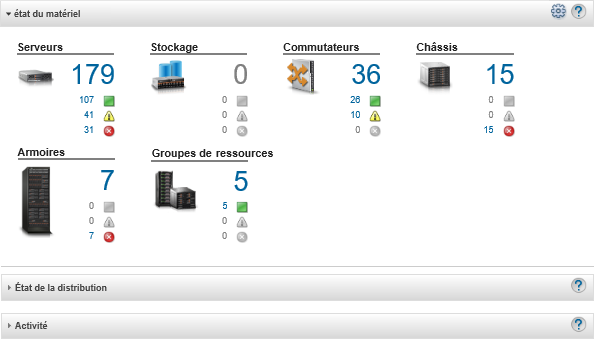
Dans la barre de menus de XClarity Administrator, cliquez sur . La page Serveurs qui s'affiche présente une vue tabulaire de tous les serveurs gérés (serveurs rack, serveurs au format tour et nœuds de traitement).
Vous pouvez trier les colonnes du tableau afin de faciliter la recherche de serveurs spécifiques. En outre, vous pouvez sélectionner un type de système dans la liste déroulante Tous les systèmes, saisir un texte (par exemple, un nom ou une adresse IP) dans la zone Filtre, puis cliquer sur les icônes d'état pour afficher uniquement les serveurs qui répondent aux critères sélectionnés.
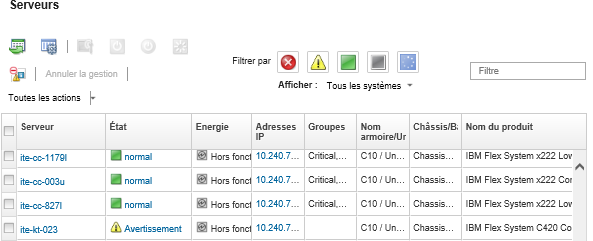 Depuis cette page, vous pouvez effectuer les actions suivantes :
Depuis cette page, vous pouvez effectuer les actions suivantes :- Afficher des informations détaillées sur le serveur et ses composants (voir Affichage des détails d'un serveur géré).
- Afficher un serveur dans la vue graphique Armoire ou Châssis en cliquant sur ou sur .
- Lancer l'interface Web du contrôleur de gestion pour le serveur en cliquant sur le lien Adresse IP (voir Lancement de l'interface du contrôleur de gestion pour un serveur).
- Gérer à distance le serveur (voir Utilisation du contrôle à distance afin de gérer les serveurs System x).
- Mettre le serveur sous tension et hors tension (voir Mise sous tension et hors tension d'un serveur).
- Modifier des informations système en sélectionnant un serveur, puis en cliquant sur .
- Actualiser l'inventaire en sélectionnant un serveur et en cliquant sur .
- Exportez des informations détaillées relatives à un ou plusieurs serveurs vers un seul fichier CSV ou JSON en sélectionnant les serveurs et en cliquant sur .RemarqueVous pouvez exporter les données d'inventaire pour un maximum de 60 dispositifs en même temps.ConseilLors de l'importation d'un fichier CSV dans Microsoft Excel, Excel traite les valeurs textuelles contenant uniquement des numéros sous la forme de valeurs numériques (par exemple, pour des UUID). Formatez chaque cellule sous forme de texte pour résoudre cette erreur.
- Annuler la gestion d'un serveur (voir Annulation de la gestion d'un serveur rack ou au format tour).
Réinitialiser les adaptateurs de stockage local à leur valeur par défaut en cliquant sur .
- Modifiez l'état du voyant de localisation sur un serveur en le faisant passer à Allumé, Éteint ou clignotant en sélectionnant le serveur et en cliquant sur , en sélectionnant l'état puis en cliquant sur Appliquer.
Le basculement du voyant de localisation pour les serveurs ThinkSystem SR635 et SR655 n’est pas pris en charge.
Le voyant de localisation situé sur les serveurs ThinkServer peut être allumé ou éteint. Le clignotement n'est pas pris en charge.
- Réinstaller virtuellement le serveur (voir Réinstallation virtuelle d'un serveur dans un châssis Flex System).
- Exclure les événements qui ne vous intéressent pas de toutes les pages sur lesquelles des événements sont affichés en cliquant sur l'icône Exclure des événements (
 ) (voir Exclusion d'événements).
) (voir Exclusion d'événements). Redémarrer le serveur à l'aide d'une interruption non masquable (NMI) en cliquant sur .
- Activer ou désactiver les modifications de règles de pare-feu sur un serveur qui limitent les demandes entrantes à celles provenant de XClarity Administrator en sélectionnant le serveur, puis en cliquant sur ou .
Le paramètre d'encapsulage global est désactivé par défaut. Une fois désactivé, le mode d'encapsulage de dispositif est défini sur « normal » et les règles de pare-feu ne sont pas modifiées dans le cadre du processus de gestion.
Lorsque le paramètre global d'encapsulage est activé et que le dispositif prend en charge l'encapsulage, XClarity Administrator communique avec le dispositif pendant le processus de gestion pour remplacer le mode d'encapsulage de dispositif par « encapsulationLite » et modifier les règles de pare-feu sur le dispositif afin de limiter les demandes entrantes à celles de XClarity Administrator.
AvertissementSi l'encapsulage est activé et queXClarity Administrator n'est plus disponible avant l'annulation de la gestion d'un dispositif, des mesures doivent être prises pour désactiver l'encapsulage afin d'établir la communication avec le dispositif. Pour les procédures de récupération, voir le fichier lenovoMgrAlert.mib et Reprise de la gestion avec un module CMM après une défaillance du serveur de gestion. - (Serveurs Converged, Flex System, NeXtScale et System x et ThinkSystem uniquement) Corriger les problèmes pouvant survenir entre le certificat de sécurité XClarity Administrator et le certificat de sécurité du contrôleur de gestion de la carte mère sur le serveur en sélectionnant un serveur et en cliquant sur (voir Résolution d'un certificat du serveur non sécurisé).
Résoudre les données d'identification expirées ou non valides pour un appareil du groupe (voir Résolution de données d'identification expirées ou non valides pour un serveur).
Ajouter ou retirer un serveur d'un groupe de ressources statique en cliquant sur ou sur .